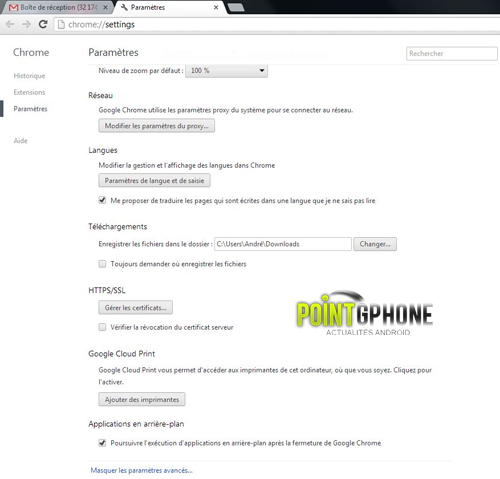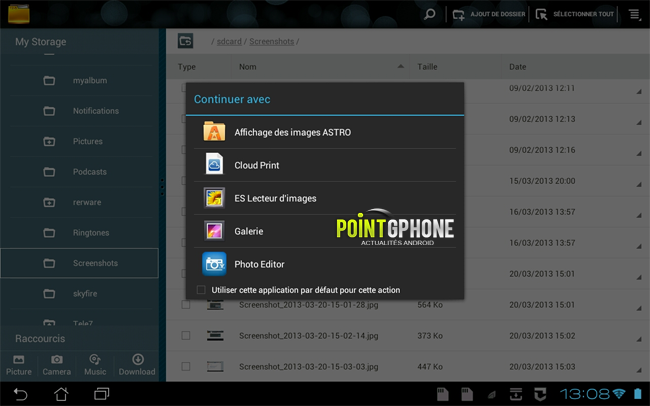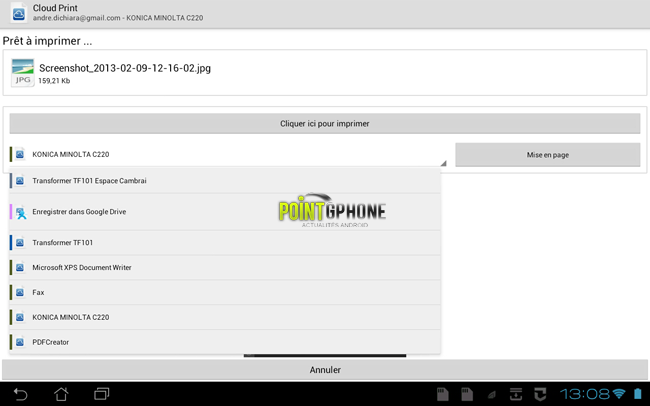Je vous propose aujourd’hui untutoriel qui soulève bon nombre de problématique à tout utilisateur d’équipement Android mobile, celui des tâches d’impressions en mode Wifi. En effet, vous découvrirez une quantité phénoménale d’articles à ce sujet traitant de multiples cas de figure dédiés à la configuration d’une imprimante Wifi à partir de sa tablette Android ou Smartphone Android. Malheureusement, ce type de manipulation est très souvent confronté à des ennuis techniques dû à l’aspect d’un paramétrage « sophistiqué » du partage Wifi (Android) avec des imprimantes Wifi couplées à un ou plusieurs ordinateurs.
Ici, nous allons voir comment imprimer à partir d’un équipement Android en mode Wifi, vers n’importe quelle imprimante connectée et partagée à un ordinateur personnel par câble réseau (RJ45) ou par câble USB ou encore en Wifi (sans utiliser son partage et sa configuration réseau local Wifi!!!), ou bien à partir d’un réseau privé d’entreprise équipé d’imprimantes partagées non Wifi!, et ceci à travers un simple navigateur internet Android. « Google Cloud Print » a admirablement facilité ces tâches avec une simplicité déconcertante !
A partir du navigateur internet « Google Chrome » (via un ordinateur dédié à la configuration de votre compte « Google Cloud Print »), vous allez pouvoir configurer très rapidement le partage de vos imprimantes (personnelles et/ou privées) qui par la suite pourront-être sélectionnées et exploitées via votre navigateur internet Android (sans transiter par votre navigateur internet PC et/ou un paramétrage compliqué de votre réseau local Wifi / Imprimante !).
Prérequis techniques:
- Un équipement mobile Android OS 4.0 ou supérieur
- Application « Google Cloud Print » installé sur un ordinateur (où apparaît le ou les imprimantes connectées)
- Application « Google Cloud Print Android » installé sur la tablette Android
- Un poste (PC) muni du navigateur internet « Google Chrome » à partir duquel vous souhaitez partager une imprimante avec votre équipement Android
- Navigateur internet Android « Google Chrome » installé sur l’ordinateur et la tablette Android
- Une connexion active internet Wifi à partir de votre équipement mobile Android
- Un compte de messagerie électronique « Gmail«
- Facultatif: activation et synchronisation du service « Google Drive » dédié à la gestion de ses documents en ligne à imprimer via « Google Cloud Print » (Messagerie Électronique Gmail).
Installer et activer le service « Google Cloud Print » à partir de votre navigateur internet « Google Chrome » et à partir du poste où est branché l’imprimante(s) branchée(s) en USB ou en réseau partagée, en étant au préalable connecté sur votre compte « Google Gmail« :
L’application « Google Cloud Print » durant sa phase d’installation sur le poste dédié détectera, automatiquement, le ou les imprimantes connectées à l’ordinateur. Sélectionner et valider l’imprimante souhaitée (ou plusieurs en réitérant la même opération), puis autoriser le partage de l’imprimante pour tous les utilisateurs (sessions Windows) du poste concerné:
Imprimer vos documents à partir de votre équipement mobile Android (navigateur) ou bien par le biais de votre compte en ligne « Google Drive » ou encore de votre Gestionnaire de fichiers Android:
Lorsque vous aurez sélectionné l’option « Google Cloud Print« , à partir de votre gestionnaire de fichiers Android, ce dernier vous proposera le ou les imprimantes partagées à travers votre compte de messagerie « Gmail » (ici KONICA C200):